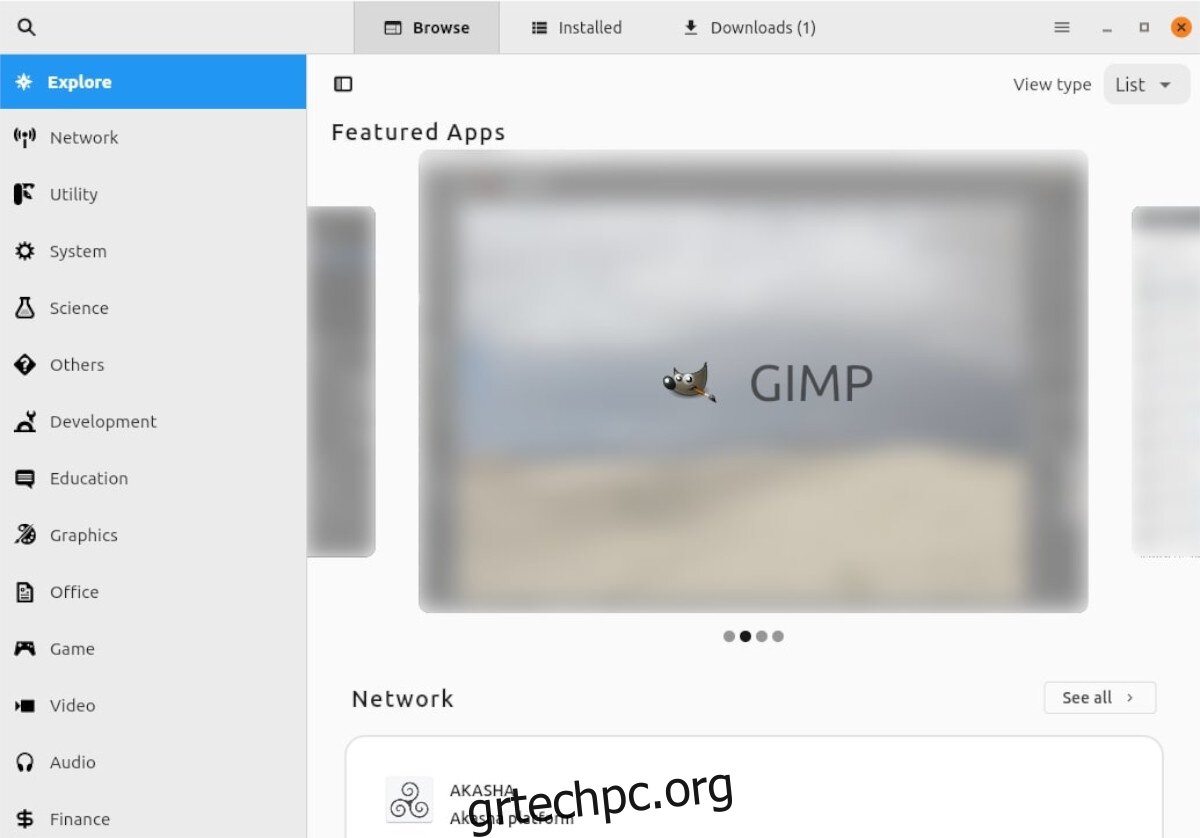Το AppImagePool είναι ένας πελάτης AppImageHub για Linux. Με αυτό, οι χρήστες μπορούν εύκολα να περιηγηθούν και να πραγματοποιήσουν λήψη AppImages από το κατάστημα AppImageHub. Δείτε πώς μπορείτε να το κάνετε να λειτουργεί στο σύστημά σας Linux.
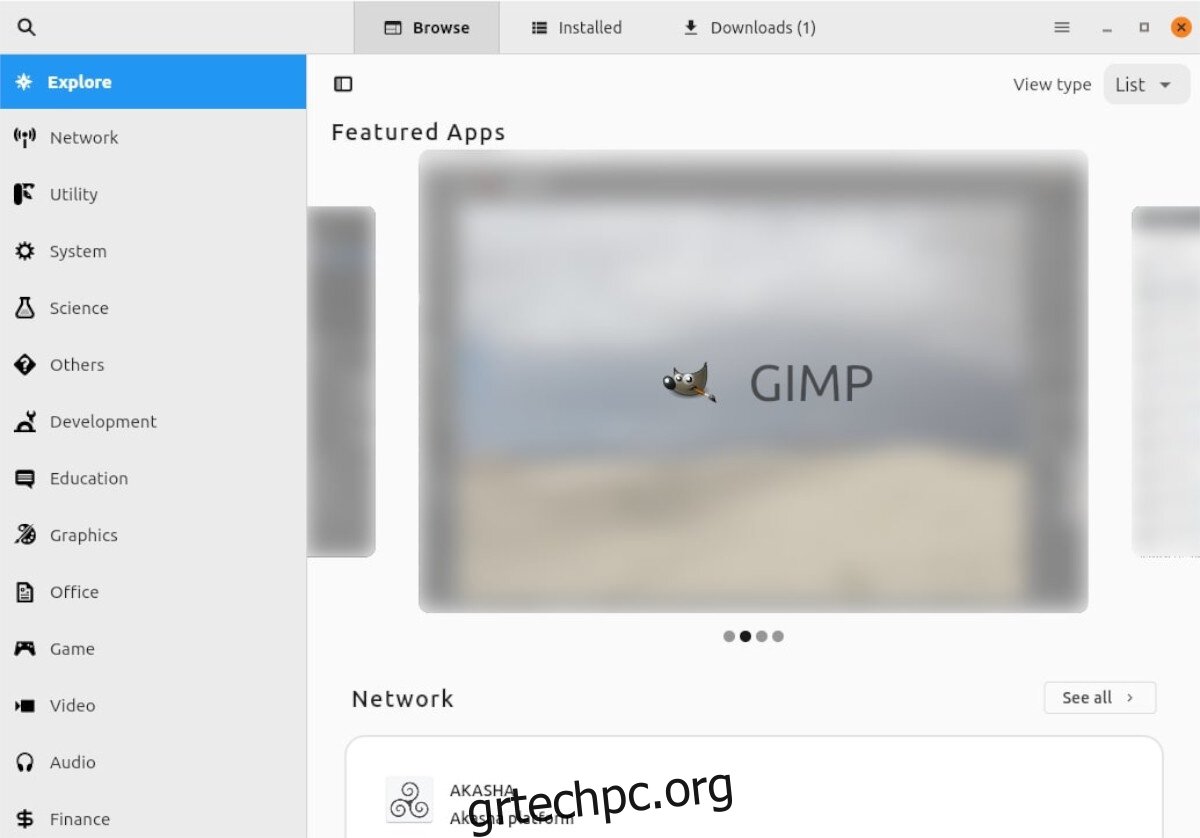
Πίνακας περιεχομένων
Τι είναι το AppImage;
Το AppImage είναι ένας τύπος εκτελέσιμου αρχείου που μιμείται τον τρόπο φορητότητας των EXE στα Microsoft Windows. Το AppImages είναι εξαιρετικό για όσους θέλουν έναν εύκολο τρόπο εγκατάστασης εφαρμογών Linux.
Το AppImages είναι sandbox και εκτελείται χωρίς να χρειάζεται να εγκαταστήσετε οτιδήποτε στον υπολογιστή σας. Όλα τα απαραίτητα για την εκτέλεση του προγράμματος είναι συμπιεσμένα μέσα και ασφαλή από το σύστημά σας. Μπορείτε να βρείτε τα περισσότερα αρχεία AppImage AppImageHub, μια δημοφιλής πηγή για το AppImages.
Καθώς τα αρχεία AppImage είναι εκτελέσιμα, πρέπει να επισημανθούν ως εκτελέσιμα για να εκτελούνται σε μηχανή Linux. Επομένως, η ενημέρωση των δικαιωμάτων για ένα AppImage γίνεται καλύτερα σε ένα παράθυρο τερματικού με την εντολή chmod.
sudo chmod +x AppImageFile.AppImage
Όταν τα δικαιώματα ενός AppImage ενημερώνονται και το αρχείο επισημαίνεται ως εκτελέσιμο, το αρχείο AppImage μπορεί να εκτελεστεί με την ακόλουθη εντολή. Ή κάνοντας διπλό κλικ.
./AppImageFile.AppImage
Εγκατάσταση του AppImage Pool σε Linux
Το AppImage Pool είναι διαθέσιμο για εγκατάσταση σε οποιοδήποτε λειτουργικό σύστημα Linux χρησιμοποιώντας το κατάστημα εφαρμογών Flathub ως Flatpak. Επιπλέον, οι χρήστες μπορούν να το κατεβάσουν και να το εκτελέσουν ως AppImage.
Για να αποκτήσετε τα χέρια σας στο εργαλείο AppImage Pool, θα πρέπει να το εγκαταστήσετε. Ανοίξτε ένα παράθυρο τερματικού στην επιφάνεια εργασίας Linux. Μπορείτε να ανοίξετε ένα παράθυρο τερματικού πατώντας Ctrl + Alt + T στο πληκτρολόγιο. Ή, αναζητήστε το “Terminal” στο μενού της εφαρμογής και ξεκινήστε το με αυτόν τον τρόπο.
Με το παράθυρο του τερματικού ανοιχτό, ακολουθήστε τις οδηγίες εγκατάστασης για το AppImage Pool παρακάτω, το οποίο αντιστοιχεί στο λειτουργικό σύστημα Linux που χρησιμοποιείτε αυτήν τη στιγμή.
AppImage
Η μέθοδος AppImage είναι ο καλύτερος τρόπος για να ρυθμίσετε το AppImage Pool σε Linux. Για αρχή, είναι ένα κατάστημα AppImage και το AppImage Pool μπορεί να ενημερωθεί μέσω του καταστήματος. Επίσης, ενημερώνεται πιο συχνά από την έκδοση Flatpak.
Για να ξεκινήσετε, χρησιμοποιήστε την εντολή wget και κατεβάστε την πιο πρόσφατη έκδοση του AppImage Pool απευθείας από τη σελίδα GitHub του έργου.
wget https://github.com/prateekmedia/appimagepool/releases/download/4.0.0/appimagepool-x86_64.AppImage
Αφού κάνετε λήψη της πιο πρόσφατης έκδοσης του AppImage Pool στον υπολογιστή σας, θα πρέπει να ενημερώσετε τα δικαιώματα του αρχείου. Επιπλέον, η εφαρμογή AppImage Pool πρέπει να επισημανθεί ως εκτελέσιμη για να εκτελεστεί στον υπολογιστή σας Linux.
sudo chmod +x appimagepool-x86_64.AppImage
Με τα δικαιώματα ενημερωμένα, το AppImage Pool είναι έτοιμο. Ξεκινήστε το με την ακόλουθη εντολή.
./appimagepool-x86_64.AppImage
Εναλλακτικά, θα μπορείτε να ξεκινήσετε την εφαρμογή AppImage Pool ανοίγοντας τη διαχείριση αρχείων Linux και κάνοντας διπλό κλικ στο αρχείο “appimagepool-x86_64.AppImage”.
Flatpak
Εάν η έκδοση AppImage του AppImage Pool δεν λειτουργεί για εσάς, η έκδοση Flatpak θα τα πάει καλά. Για να ξεκινήσετε, θα πρέπει να εγκαταστήσετε τον χρόνο εκτέλεσης Flatpak στον υπολογιστή σας. Για να ρυθμίσετε το χρόνο εκτέλεσης στον υπολογιστή σας, ακολουθήστε τον οδηγό μας για το θέμα.
Μετά τη ρύθμιση του χρόνου εκτέλεσης Flatpak στον υπολογιστή σας, θα πρέπει να ρυθμίσετε το κατάστημα εφαρμογών Flathub στον υπολογιστή σας. Χρησιμοποιώντας την εντολή flatpak remote-add παρακάτω, προσθέστε το Flathub.
flatpak remote-add --if-not-exists flathub https://flathub.org/repo/flathub.flatpakrepo
Τώρα που το κατάστημα εφαρμογών Flathub έχει ρυθμιστεί στον υπολογιστή σας, μπορεί να ξεκινήσει η εγκατάσταση του AppImage Pool. Χρησιμοποιώντας την παρακάτω εντολή εγκατάστασης flatpak, ρυθμίστε την πιο πρόσφατη έκδοση του AppImage Pool στον υπολογιστή σας.
flatpak install flathub io.github.prateekmedia.appimagepool
Όταν η εφαρμογή AppImage Pool είναι ενεργοποιημένη στον υπολογιστή σας, θα εμφανιστεί στο μενού της εφαρμογής σας, έτοιμη για χρήση.
Χρήση του AppImage Pool για εγκατάσταση εφαρμογών σε Linux
Για να χρησιμοποιήσετε το AppImage Pool για να εγκαταστήσετε εφαρμογές AppImage στον υπολογιστή σας, ακολουθήστε τις παρακάτω οδηγίες βήμα προς βήμα.
Βήμα 1: Εκκινήστε την εφαρμογή AppImage Pool στην επιφάνεια εργασίας Linux μέσω του μενού της εφαρμογής. Με την εφαρμογή ανοιχτή, κοιτάξτε στην πλαϊνή γραμμή. Στην πλαϊνή γραμμή, θα δείτε μια λίστα κατηγοριών για να διαλέξετε.
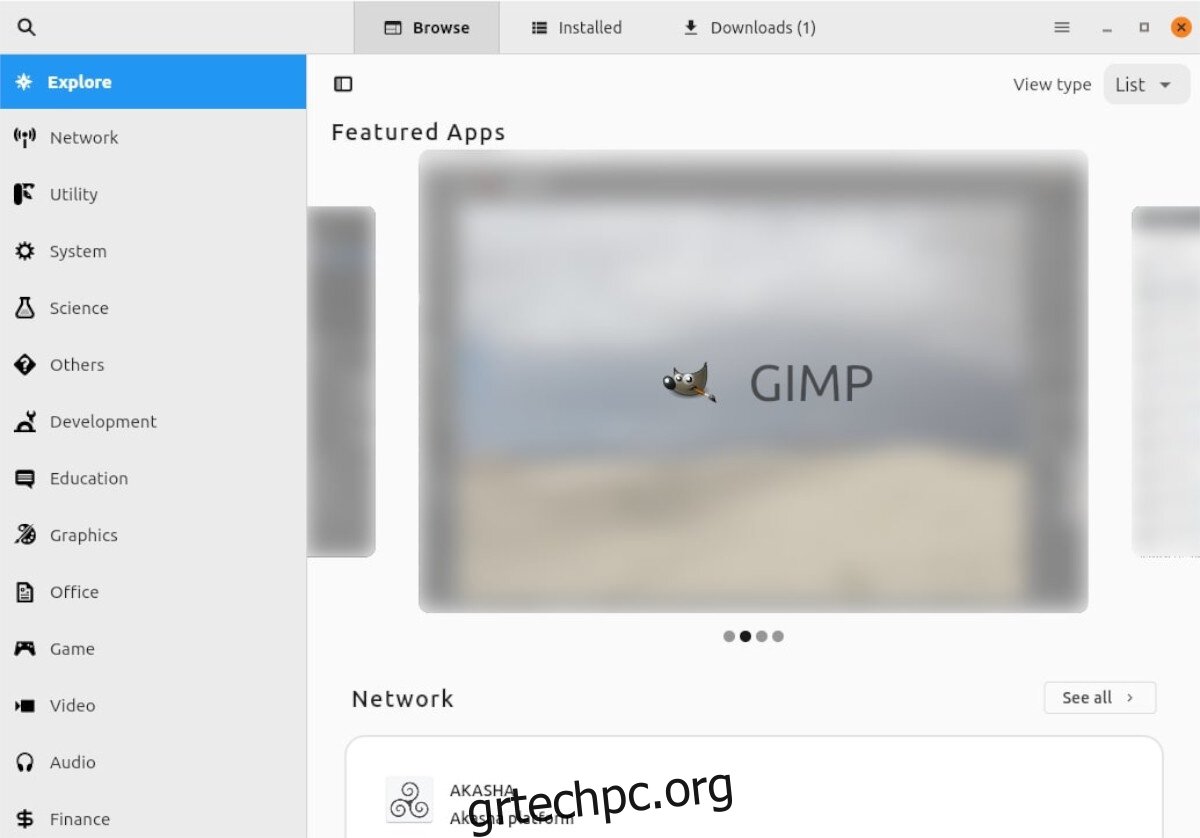
Επιλέξτε μια κατηγορία για να αναζητήσετε εφαρμογές που θέλετε να εγκαταστήσετε. Όταν βρείτε την κατηγορία που θέλετε να περιηγηθείτε, ανατρέξτε στη λίστα των διαθέσιμων εφαρμογών στη λίστα AppImage Pool.
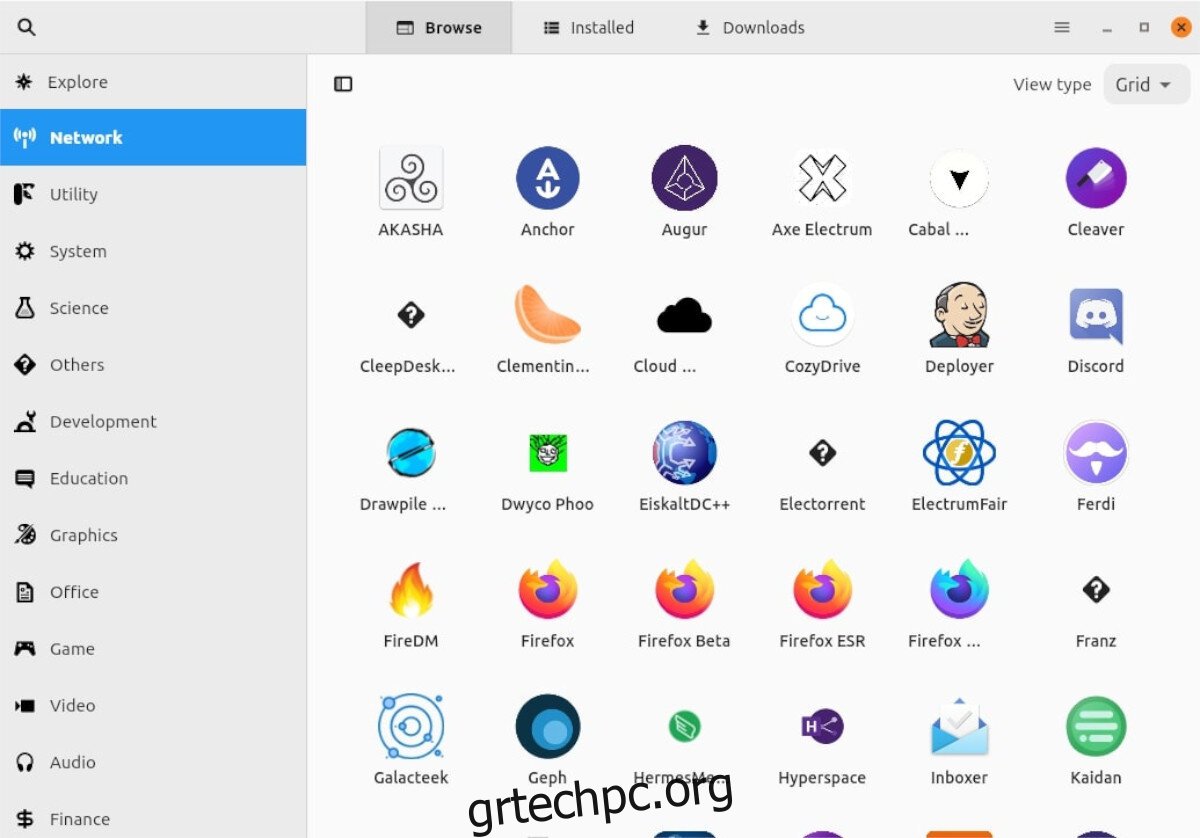
Βήμα 2: Αφού δείτε τη λίστα εφαρμογών, επιλέξτε την εφαρμογή που θέλετε να εγκαταστήσετε. Όταν επιλέξετε την εφαρμογή, θα φορτώσει τη σελίδα της εφαρμογής AppImage Pool για το πρόγραμμα που εγκαθιστάτε.
Βήμα 3: Στη σελίδα της εφαρμογής AppImage Pool, βρείτε το μπλε κουμπί “Λήψη”. Επιλέγοντας αυτό το κουμπί θα γίνει λήψη της εφαρμογής σας στο φάκελο “Εφαρμογές” στον αρχικό σας κατάλογο.
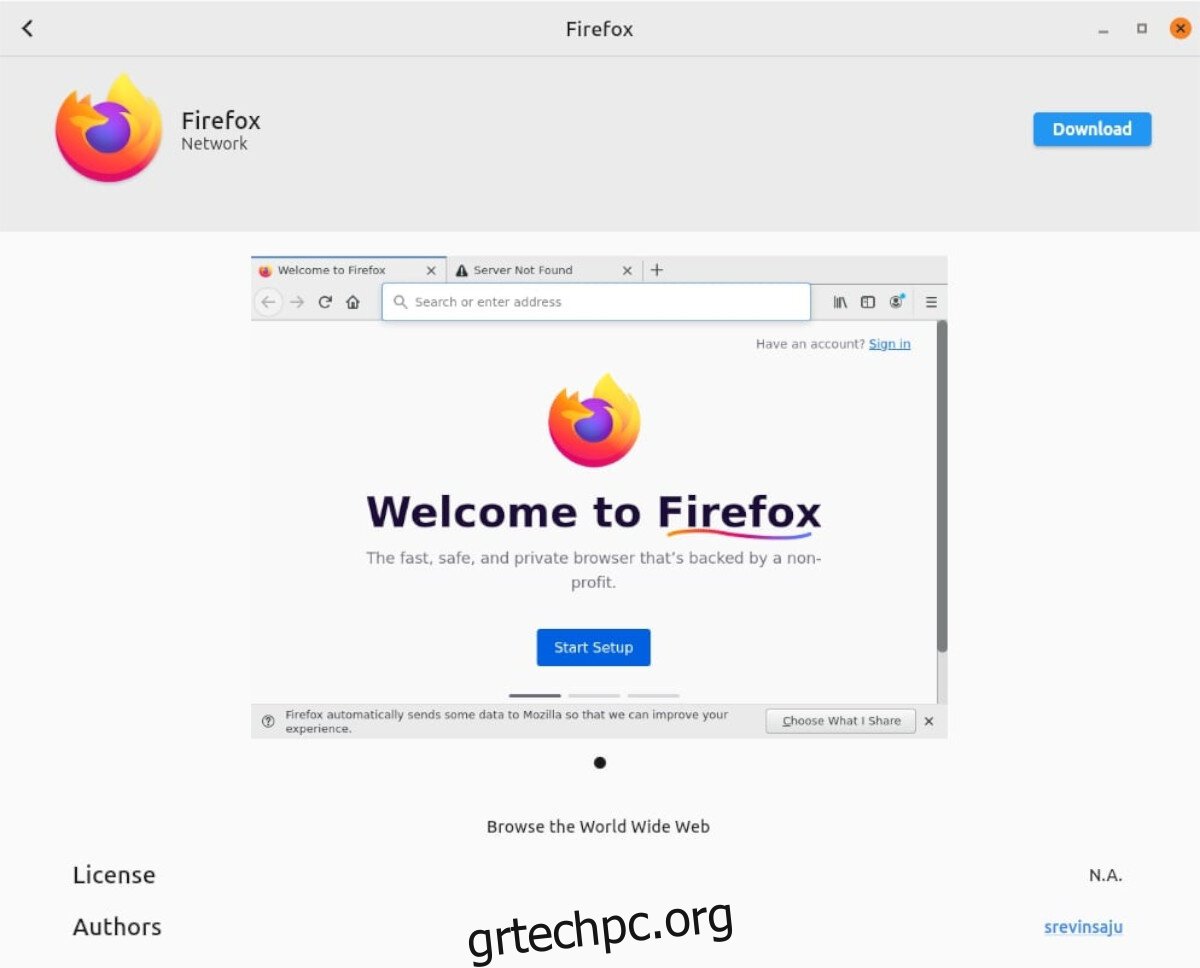
Βήμα 4: Όταν το πρόγραμμα AppImage Pool ολοκληρώσει τη λήψη της εφαρμογής, κλείστε την εφαρμογή καθώς δεν είναι πλέον απαραίτητη η χρήση της. Αφού το κλείσετε, εκκινήστε τη διαχείριση αρχείων Linux.
Με τον διαχειριστή αρχείων Linux ανοιχτό και έτοιμο για χρήση, εντοπίστε το φάκελο “Εφαρμογές” και κάντε κλικ σε αυτόν με το ποντίκι. Μόλις μπείτε στο φάκελο, κάντε διπλό κλικ στο αρχείο AppImage για να ξεκινήσετε το πρόγραμμα.